云堡垒机标签用于标识CBH中被纳管的资源,达到对CBH系统中主机、应用资源进行分类的目的,并可以与运维资源进行关联识别。
当为主机或应用添加标签后,该资源所有关联的运维资源都会带上标签,从而可以对运维资源分类检索。一个主机或应用资源最多拥有10个标签。
下图说明了标签的工作方式。在此示例中,以标识云主机ECS资源为例,为每个运维资源分配了两个标签,“标签1”按照团队标识,“标签2”和“标签3”按照项目标识,用户可根据不同标签筛选所标识的资源。
标签示例
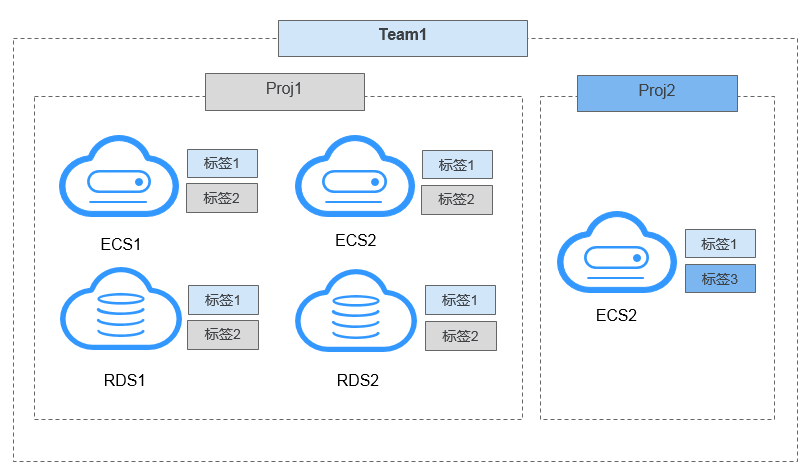
用户添加标签后,可在CBH系统通过标签检索资源,并管理资源标签,参见下表:
CBH标签使用说明
| 界面入口 | 可执行操作 |
|---|---|
| 桌面 > 最近登录主机 | 检索资源 |
| 桌面 > 最近登录应用 | 检索资源 |
| 桌面 > 可登录主机 | 检索资源 |
| 桌面 > 可登录应用 | 检索资源 |
| 资源 > 主机管理 | 添加标签、删除标签、编辑标签、检索资源 |
| 资源 > 应用发布 | 添加标签、删除标签、编辑标签、检索资源 |
| 运维 > 主机运维 | 添加标签、删除标签、检索资源 |
| 运维 > 应用运维 | 添加标签、删除标签、检索资源 |
新建资源标签
云堡垒机系统每个用户可自定义资源标签,资源标签仅能个人帐户使用,不能被CBH系统内用户共用。
您可以在创建主机或应用资源时添加标签,也可以在资源创建完成后,在资源或运维列表的详情页添加标签。一个主机或应用默认最大拥有10个标签。
通过云堡垒机纳管主机资源或通过云堡垒机纳管应用服务器可直接配置“标签”参数。本小节主要介绍资源创建完成后,在资源或运维管理页面添加标签,以“主机管理”为操作示例。
前提条件
已获取“主机管理”、“应用发布”、“主机运维”或“应用运维”功能模块权限。
添加标签
1 登录云堡垒机系统。
2 选择“资源 > 主机管理”,进入主机管理列表页面。
3 选择需添加标签主机资源,单击“添加标签”,弹出“添加标签”窗口。
4 输入需自定义标签内容,并按“Enter”创建标签,或在“标签”下拉框选择已创建标签。
5 单击“确定”,返回主机资源管理页面或主机运维管理页面,可查看该主机资源的新建标签。
6 标签添加成功后,可在资源管理列表页的“标签”列,单击下拉框,通过选择设定的标签来检索资源。
删除资源标签
本章节指导您如何删除资源标签。
约束限制
- “删除标签”将去除所选资源上的所有标签。
- 当创建标签不被任何资源使用时,将会自动被删除。
前提条件
已获取“主机管理”、“应用发布”、“主机运维”或“应用运维”功能模块权限。
操作步骤
已添加标签的资源,可对标签进行删除操作,以“主机管理”为操作示例。
1 登录云堡垒机系统。
2 选择“资源 > 主机管理”,进入主机管理列表页面。
主机管理列表页面
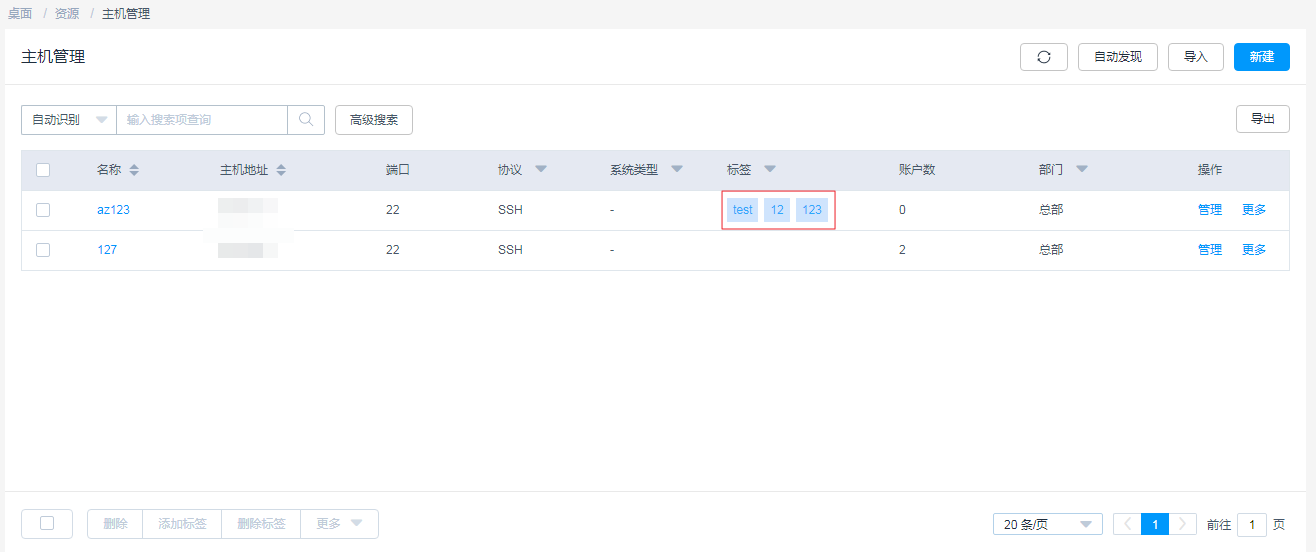
3 选择需删除标签主机资源,单击“删除标签”,确认删除提示信息,将删除该主机资源所有标签。
4 返回主机资源管理页面或主机运维管理页面,查看该主机资源标签已被删除。
说明主机或应用资源标签的单个删除,还可单击主机或应用资源列表的“管理”,在资源基本信息编辑页面,对已有标签单个删除。
自定义系统类型
云堡垒机能管理资源系统类型,并可自定义系统类型。
默认支持14种系统类型。
约束限制
- 仅系统管理员admin用户可修改系统类型配置。
- 默认系统类型不可删除和修改,仅可删除和修改自定义系统类型。
自定义系统类型
1 登录云堡垒机系统。
2 选择“资源 > 系统类型”,进入系统类型列表页面。
资源系统类型
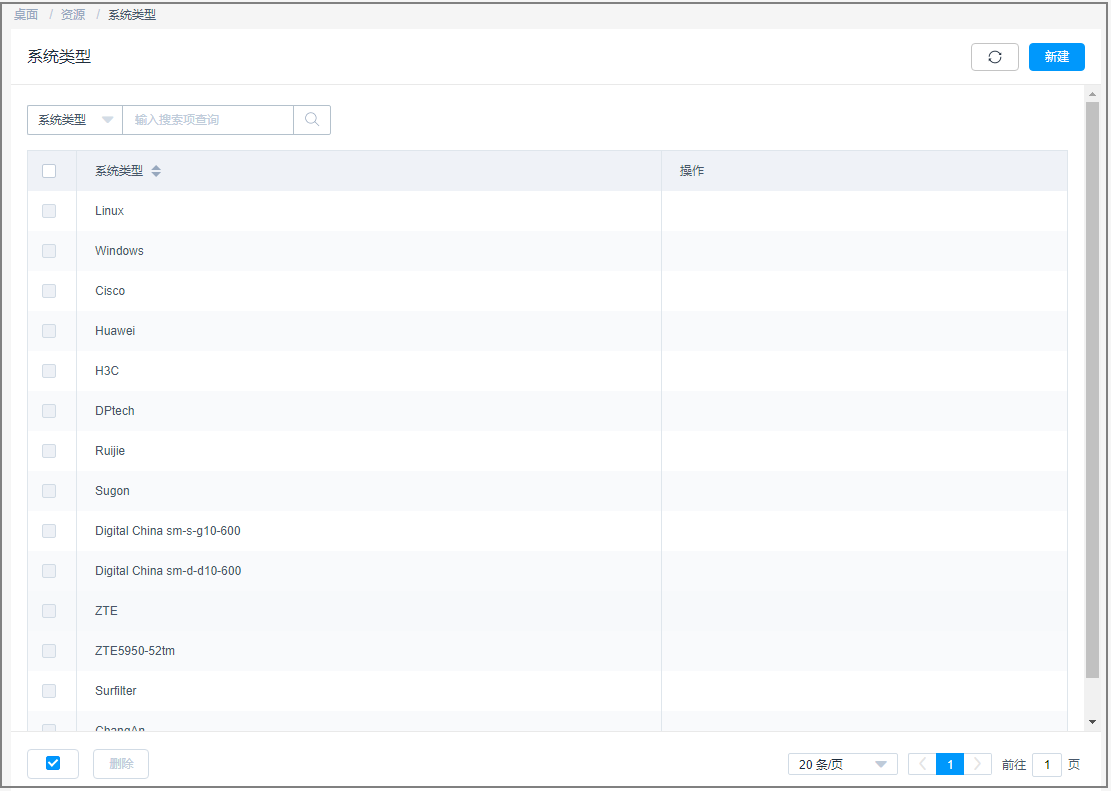
3 单击“新建”,弹出“新建系统类型”窗口,配置系统类型参数。
新建系统类型
新建系统类型参数说明
| 参数 | 说明 |
|---|---|
| 系统类型 | 自定义系统类型名称。 |
| 改密参数 | 修改帐户密码的执行命令和成功返回值。最多添加16条。 password表示旧密码; new_password表示新密码; change_user表示需要改密的资源账户; 不支持的字符 ( )。 |
| 提权帐户改密参数 | 获取帐户修改密码权限的执行命令和成功返回值。最多添加16条。 password表示旧密码; new_password表示新密码; 不支持的字符 ( )。 |
| 描述 | 系统类型简要介绍。 |
4 单击“确定”,返回系统类型列表查看新建系统类型。
5 管理系自定义统类型。
其他管理操作
1 登录云堡垒机系统。
2 选择“资源 > 系统类型”,进入系统类型列表页面。
3 删除自定义资源系统类型。
- 单击指定系统类型“操作”列的“删除”,可删除该系统类型。
- 同时勾选多个系统类型,单击列表下方的“删除”,可以批量删除多个系统类型。
4 查看和修改自定义系统类型配置。
- 单击系统类型名称,或者单击“管理”,进入“系统类型详情”界面。
- 在“基本信息”区域,单击“编辑”,可修改系统类型参数信息。
